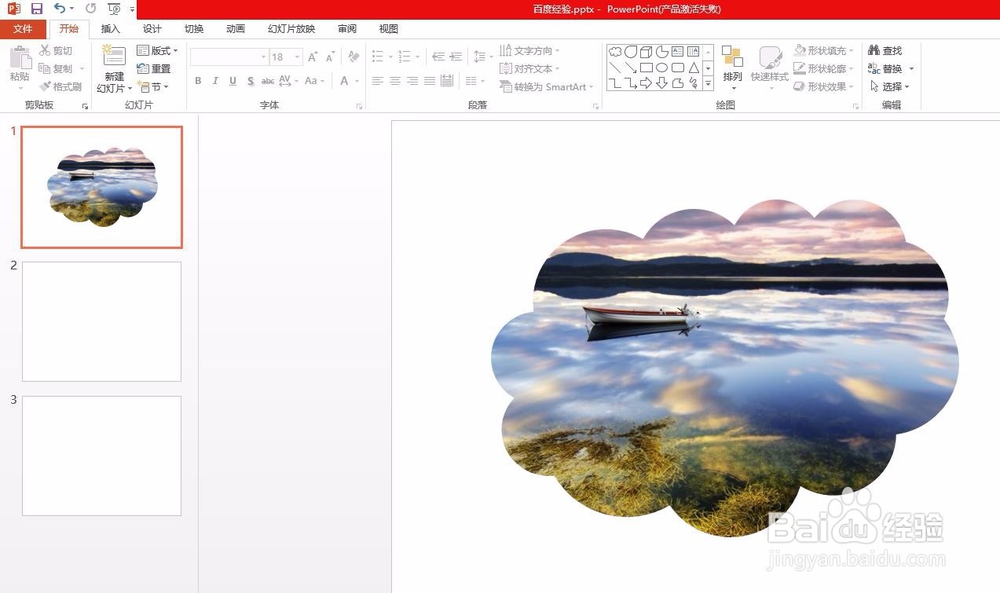在ppt中插入图片是很常用的操作,那么ppt中如何将插入的图片弄成特定形状呢?下面茧盯璜阝就来介绍一下ppt中将插入的图片弄成特定形状的方法,希望对你有所帮助。

工具/原料
Microsoft Office 2013
ppt中如何将插入的图片弄成特定形状
1、第一步:打开一个需要插入图片的ppt。
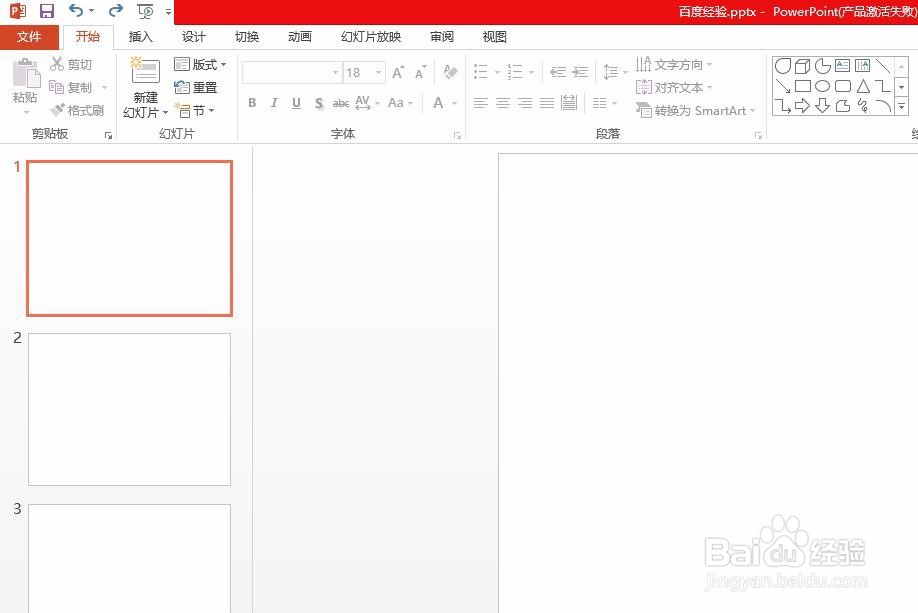
2、第二步:单击菜单栏“插入”中的“图片,”插入需要弄成特定形状的图片。

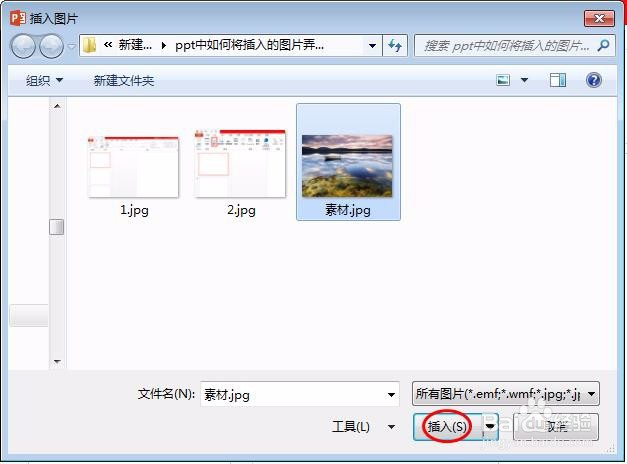

3、第三步:选择菜单栏“插入--形状”中的云朵形状。(也可以根据自己的需要画出特定形状)
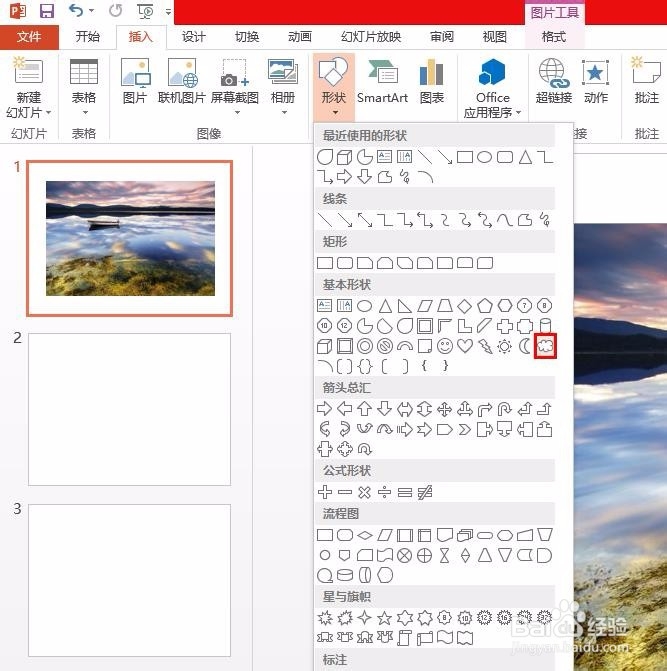
4、第四步:按住鼠标左键在图片中画出所选形状。
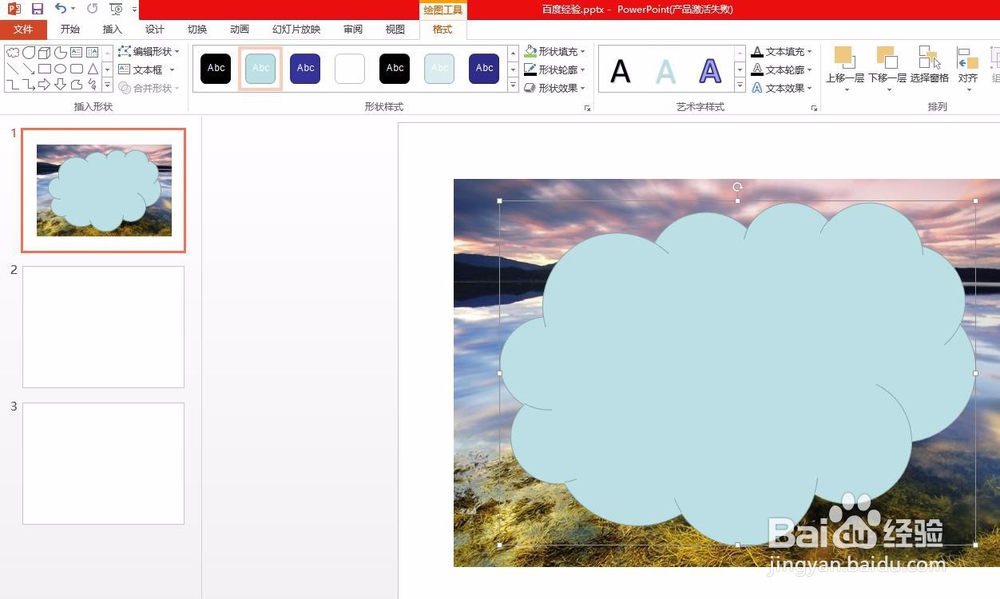
5、第五步:按住Ctrl键同时选中图片和形状,注意:一定要先选择图片,再选择形状。

6、第六步:选择菜单栏“格式”中的“合并形状--相交”。

7、如下图所示,图片变成特定形状。